VLC reste l’un des logiciels multimédias les plus populaires sur ordinateur grâce à sa compatibilité impressionnante avec presque tous les formats vidéo. Ce lecteur open-source ne se limite pas à la lecture : il intègre aussi une fonction de conversion pratique. Autrement dit, vous pouvez utiliser VLC comme un véritable convertisseur TS en MP4, sans avoir besoin d’installer d’outil supplémentaire. Avec son module de transcodage intégré, il devient possible de convertir fichier TS en MP4 et d’autres formats en quelques clics seulement. Dans les lignes qui suivent, nous allons vous montrer comment transformer une vidéo TS en MP4 gratuitement avec VLC, afin de profiter d’un fichier plus léger, compatible avec la plupart des appareils et facile à partager en ligne.
Format MP4
- 1. Convertir Autre Format vers MP4+
-
- 1.1 Meilleurs convertisseurs MP4
- 1.2 Convertir MOV en MP4
- 1.3 Convertir FLV en MP4
- 1.4 Convertir AVCHD en MP4
- 1.6 Convertir WMV en MP4
- 1.7 Convertir IFO en MP4
- 1.10 Convertir M4V en MP4
- 1.11 Convertir VOB en MP4
- 1.12 Convertir VHS en MP4
- 1.13 Convertir Video_TS en MP4
- 1.14 Convertir Torrent en MP4
- 1.15 Convertir SRT en MP4
- 1.16 Convertir Windows Movie Maker en MP4
- 1.17 Convertir AVI en MP4
- 1.18 Convertir TS en MP4
- 1.19 Convertir Video en MP4
- 1.20 Convertir TS en MP4 par VLC
- 1.21 Convertir Windows Movie Maker en MP4
- 2. Convertir MP4 vers Autre Format+
- 3. Autres conseils MP4+
Comment convertir TS en MP4 avec VLC en quelques étapes simples ?
Par Pierre Dubois • 2025-08-27 11:59:38 • Solutions prouvées
- Partie 1. Comment convertir un fichier TS en MP4 avec VLC
- Partie 2. Étapes rapides pour convertir TS en MP4
- Partie 3. 4 autres téléchargeurs vidéo TS à MP4 gratuits en ligne
Partie 1. Comment convertir un fichier TS en MP4 avec VLC
Prêt à passer à l’action ? Suivez ce tutoriel pas à pas pour utiliser VLC comme un convertisseur ts en mp4. Nous exploiterons son module de transcodage afin de convertir fichier ts en mp4 en quelques clics, sans plug-in ni installation supplémentaire. Le procédé est simple : importer le fichier TS, choisir MP4/H.264, ajuster éventuellement le débit ou la résolution, puis lancer l’export. Cette méthode convient pour convertir une vidéo TS en MP4 rapidement, gratuitement et avec une qualité proche de l’original, que vous soyez sur Windows ou macOS.
Étape 1 : Téléchargez et installez la version originale de VLC. Après cela, exécutez-le puis cliquez sur Média > Convertir/Enregistrer.
Étape 2 : Dans la fenêtre Ouvrir le média, cliquez sur le bouton +Ajouter pour parcourir et importer les fichiers TS. Vous pouvez également sélectionner l'onglet Disque pour importer des fichiers VLC à partir de DVD, Blu-ray ou d'autres périphériques de stockage externes.
Étape 3 : Cliquez maintenant sur le bouton Convertir/Enregistrer pour ouvrir la fenêtre Conversion. Le programme sélectionnera le format MP4 par défaut.
Étape 4 : Enfin, cliquez sur le bouton Parcourir pour définir le nom et la destination de votre fichier avant de cliquer sur le bouton Démarrer pour commencer à convertir fichier TS en MP4.
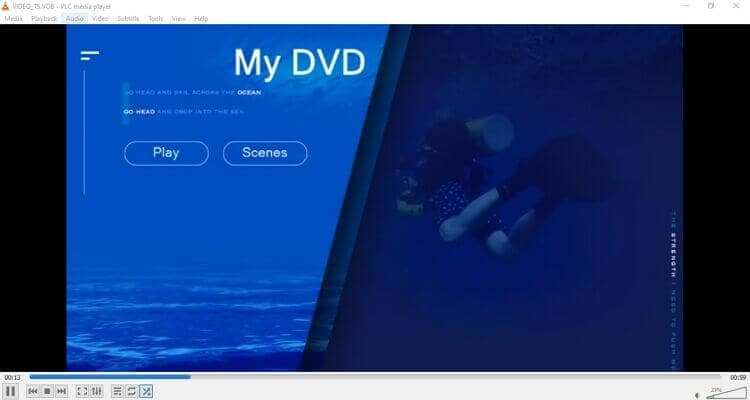
Partie 2. Étapes rapides pour convertir TS en MP4
Si vous pensez que l'encodage TS en MP4 est simple et rapide, l'utilisation de Wondershare UniConverter est plus rapide et plus facile. En seulement trois étapes simples, vous pouvez convertir TS en MP4 sans aucune perte de qualité. Mieux encore, cette application de bureau offre une gamme plus large de formats cibles que VLC. Et oui, le Convertisseur Wondershare est plus simple à utiliser, contrairement à VLC qui n'est pas adapté aux débutants.
Wondershare UniConverter - Meilleure Alternative à VLC
- Convertir TS en MP4 et en d'autres formats vidéo numériques standard tels que MOV, MKV, AVI, etc.
- Convertir les fichiers de films en préréglages optimisés pour presque tous les appareils.
- Télécharger des vidéos à partir de sites populaires tels que YouTube, Dailymotion, Vevo, etc.
- Vitesse de conversion 30 fois plus rapide.
- Modifier, améliorer & personnaliser votre fichier vidéo.
- Télécharger, enregistrer des vidéos à partir de YouTube et de 10 000 autres sites de partage de vidéos.
- La boîte à outils polyvalente combine un éditeur des métadonnées vidéo, un créateur de GIF, un compresseur vidéo et un enregistreur d'écran.
- Systèmes d'exploitation pris en charge : Windows 11/10/8/7, MacOS 10.11 - MacOS 11(Apple M1 compatible).
Étapes faciles pour convertir fichier TS en MP4 avec le convertisseur TS Wondershare :
Étape 1 Ajoutez du fichier TS.
Tout d'abord, vous devrez télécharger et installer ce convertisseur TS sur votre bureau, puis l'exécuter. Après cela, cliquez sur le bouton  ou ajoutez directement par glisser-déposer vos fichiers TS au programme pour la conversion de vidéo TS à MP4. Vous pouvez également cliquer sur le bouton Charger le DVD pour télécharger les fichiers TS depuis votre DVD ou disque Blu-ray.
ou ajoutez directement par glisser-déposer vos fichiers TS au programme pour la conversion de vidéo TS à MP4. Vous pouvez également cliquer sur le bouton Charger le DVD pour télécharger les fichiers TS depuis votre DVD ou disque Blu-ray.
![]()
ajouter le fichier ts à Wondershare Uniconverter
Étape 2 Choisissez le format MP4.
Ensuite, cliquez sur Format de sortie > Vidéo > MP4 puis définissez votre résolution vidéo préférée. Vous pouvez également cliquer sur l'onglet Appareil pour transformer vidéo TS en n'importe quel format optimisé pour les appareils comme l'iPhone XS, l'Apple TV, la Xbox 360, etc.
![]()
choisissez le format de sortie comme mp4
Étape 3 Convertissez TS en MP4.
Enfin, définissez une destination de fichier dans la section Emplacement du fichier sous la fenêtre, puis cliquez sur Tout démarrer pour commencer à transformer vidéo TS en MP4. C’est aussi simple que cela !
![]()
convertir ts en mp4
Partie 3. 4 autres téléchargeurs vidéo TS à MP4 gratuits en ligne
En dehors des logiciels installés sur ordinateur, il existe aussi des services en ligne performants qui permettent de convertir fichier ts en mp4 sans effort. Ces plateformes fonctionnent directement depuis votre navigateur, ce qui signifie qu’aucun téléchargement ou plug-in n’est nécessaire. Un convertisseur ts en mp4 en ligne offre généralement une interface simple : vous chargez la vidéo TS, vous choisissez MP4 comme format de sortie et la conversion démarre automatiquement. La plupart de ces outils gratuits prennent en charge d’autres formats populaires et constituent une alternative rapide pour transformer vos vidéos, que ce soit sur PC, Mac ou même depuis un appareil mobile.
1. FreeConvert
FreeConvert offre une solution gratuite et sécurisée pour convertir TS en MP4 rapidement via votre navigateur, sans installation. Il suffit de glisser-déposer ou de sélectionner vos fichiers TS, puis de cliquer sur « Convertir en MP4 » — prise en charge du traitement en lots disponible pour convertir vidéo TS volumineuses. Parmi les atouts : chiffrement SSL 256‑bit, suppression automatique des fichiers après quelques heures pour garantir la confidentialité. Vous pouvez également accéder aux Paramètres avancés pour personnaliser le codec, la résolution, le volume ou les sous-titres. En résumé, FreeConvert agit comme un convertisseur TS en MP4 en ligne performant, flexible et respectueux de votre vie privée.
Avantages :
- Gratuit et accessible sur tout navigateur — idéal pour convertir fichier TS en MP4 sans logiciel.
- Sécurisé, avec chiffrement SSL et suppression automatique des fichiers.
- Conversion en batch pour plusieurs fichiers TS simultanément.
- Paramètres avancés personnalisables (codec, résolution, sous-titres) pour un rendu sur.
Inconvénients :
- Limites d’utilisation gratuite : minutes de conversion ou taille de fichier restreintes, possibilité de passage à la version Pro.
- Performances variables selon l’heure : parfois plus lentes en périodes de forte affluence.
- Fonctionnalités avancées potentiellement intimidantes pour les débutants (réglages techniques).
- Certaines critiques mentionnent des frustrations, notamment sur les fonds gratuits limités ou la distinction entre version gratuite et payante.
![]()
2. Online-Convert
Online-Convert est un convertisseur TS en MP4 gratuit accessible via navigateur, idéal pour convertir fichier TS en MP4 ou convertir vidéo TS sans installer de logiciel. Il prend en charge les fichiers TS depuis votre ordinateur, Google Drive ou Dropbox et permet de personnaliser des paramètres avancés : rotation, miroir, recadrage, dé-entrelacement, codec vidéo, débit, taille d’image, fréquences audio, normalisation, etc. Après téléchargement du fichier, un clic sur « Démarrer la conversion » lance le processus, puis le MP4 peut être téléchargé immédiatement.
Avantages :
- Large éventail de paramètres personnalisables (résolution, codec, rotation, recadrage, audio…) pour une conversion sur mesure.
- Prise en charge de plusieurs sources (ordinateur, Google Drive, Dropbox), pratique pour convertir TS en MP4 rapidement via divers supports.
- Interface en ligne simple : téléversement, réglages, conversion, téléchargement — tout est fluide et sans logiciel.
Inconvénients :
- La multitude d’options avancées peut paraître intimidante pour les débutants, risquant de freiner ceux qui veulent juste convertir TS en MP4 rapidement.
- Aucune mention explicite d’un mode batch, donc la conversion par lots peut ne pas être disponible (contrairement à d’autres services).
- Les utilisateurs ne semblent pas pouvoir ajuster directement la qualité audio/vidéo (bitrate ou taille cible non toujours accessibles selon l’interface) — la page indique des réglages mais sans détails clairs.
![]()
3. Zamzar
Zamzar est un service web complet qui sert de convertisseur TS en MP4 sans installation requise. Il permet de convertir fichier TS en MP4 facilement en téléchargeant simplement le fichier TS, en sélectionnant le format MP4, puis en lançant la conversion en un clic, ce qui est idéal pour convertir vidéo TS rapidement. Le service gère plus de 1 100 formats différents — vidéos, audios, images, documents, ebooks — tous réunis sous un même toit. Pratique et accessible, Zamzar est conçu pour répondre à tous vos besoins de conversion avec simplicité.
Avantages :
- Très large support de formats : parmi les plus de 1 100 types pris en charge, la conversion de TS vers MP4 est simple et fluide.
- Conversion rapide en ligne : idéal pour convertir TS en MP4 rapidement sans logiciel à installer.
- Service tout-en-un : prend en charge non seulement les vidéos, mais aussi les fichiers audio, images, documents, ebooks.
Inconvénients :
- Limite de 50 Mo pour les fichiers gratuits : au-delà, un compte payant est requis pour le téléchargement du fichier converti.
- Performance variable selon l’affluence : le temps de conversion peut augmenter en période de forte demande.
- Fonctionnalités limitées : pas d’options avancées comme le réglage de la résolution, des codecs ou de la qualité — l’outil mise sur la simplicité plutôt que la personnalisation.
![]()
4. Convertio
Convertio est un convertisseur TS en MP4 accessible sans installation via navigateur, qui vous permet de convertir fichier TS en MP4 rapidement et facilement. Glissez-déposez votre fichier TS (jusqu’à 100 Mo sans inscription) ou importez-le depuis Google Drive ou Dropbox, choisissez « MP4 » comme format de sortie et cliquez sur « Convertir ». Pour affiner votre conversion, l’icône « engrenage » vous donne accès à des paramètres avancés, notamment le choix du codec vidéo (y compris l’option « Sans réencodage » pour copier le flux directement si possible), la définition du profil AVC (H.264) selon l’appareil de lecture (profil bas conseillé pour les dispositifs anciens), ainsi que le niveau de profil, recommandé en mode "Auto" pour une détection automatique optimale.
Avantages :
- Interface intuitive et conversion rapide sans logiciel .
- Prise en charge large : plus de 300 formats et plus de 25 600 types de conversions .
- Paramètres techniques avancés : codec, profil AVC/H.264, niveau automatique, adaptés aux besoins spécifiques .
- Sécurité et confidentialité garanties, fichiers supprimés automatiquement après 24 heures .
Inconvénients :
- Limite de 100 Mo sans création de compte .
- Vitesse de conversion dépendante de la charge des serveurs Cloud .
- Certaines fonctionnalités (par ex. réencodage complet) peuvent augmenter la taille du fichier ou le temps de traitement .
![]()
Si vous prévoyez de convertir fichier ts en mp4 la prochaine fois, gardez à l’esprit que certains services gratuits en ligne imposent des restrictions : taille limitée, nombre réduit de formats pris en charge ou encore interfaces peu intuitives. Pour éviter ces contraintes et profiter d’une expérience plus fluide, vous pouvez opter pour un logiciel complet comme Wondershare UniConverter. Véritable convertisseur ts en mp4 professionnel, il assure une conversion rapide, sans perte notable de qualité, et propose également de nombreuses fonctions d’édition vidéo pour adapter vos fichiers à tous vos besoins.


Pierre Dubois
staff Éditeur